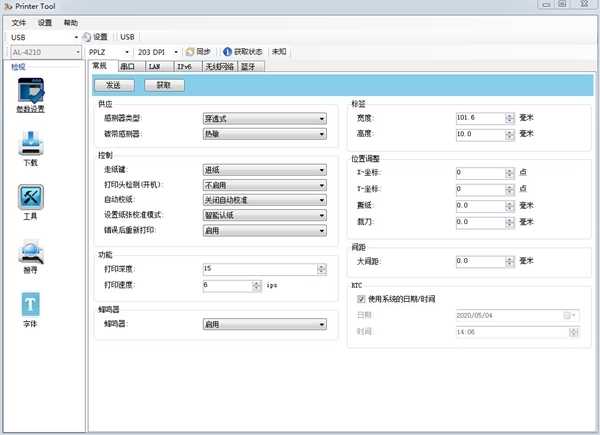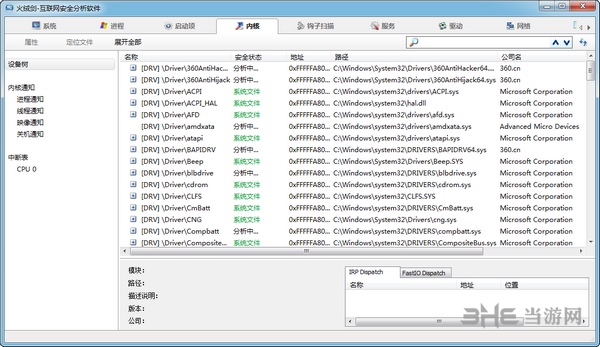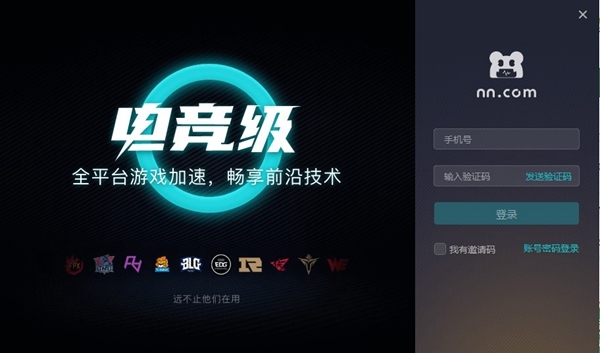易人图像处理软件下载|易人图片处理工具 绿色免费版v1.01下载
易人图像处理软件不仅可以帮助用户批量处理图片,知识兔还支持屏幕捕捉、水印添加等功能,用户导入图片后,知识兔设置对应的操作步骤,即可自动剪辑图像,可选择jpg等格式进行输出,需要的用户快来下载吧。
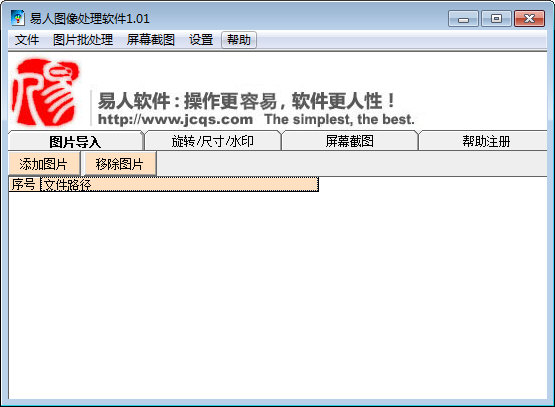
软件介绍
易人图像处理软件是一款功能齐全的图像处理软件,用户可以通过简单的操作对图片进行批量处理,比如旋转、调整图片尺寸、添加水印等等,且处理过后的图片质量也高。
软件功能
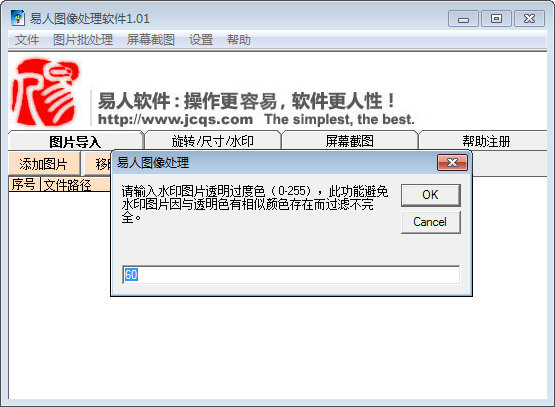
图片添加功能,知识兔支持用户聪明和图片存储文件夹中添加图片到软件中
移除图片功能,知识兔支持用户一键将无需进行处理的图片移除列表
图片旋转功能,知识兔帮助用户将图片按指定方向与角度旋转
图片存储缩放功能,知识兔支持用户自定义设置图片缩放的尺寸参数
水印添加功能,能够帮助用户为图片添加上文字水印标志以及图片水标志
截图功能,该款软件能够支持用户一键截取屏幕上需要的内容
使用方法
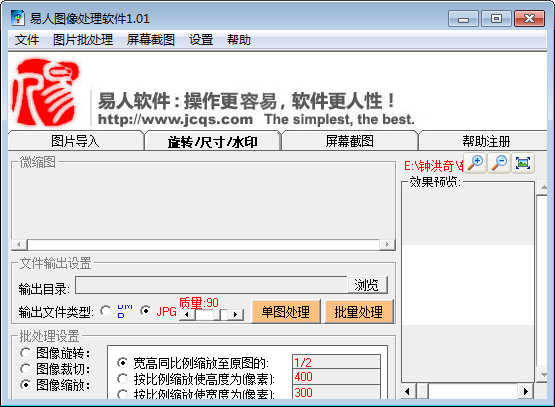
批量处理使用步骤:
1.导入需要批量处理的图片文件:
在“图片导入”卡片中知识兔点击“添加图片”,按软件提示选择要处理的图片文件(可按住SHIFT键或鼠标在文件名上拖动进行多选),知识兔选择的图文会在软件表格中列出(用户可以多次添加图片文件,最多可添加17万个文件),如果知识兔用户重复导入同一个文件,软件会自动过滤重复项。导入后,用户可以知识兔点击表格中“文件路径”进行自动排序。如果知识兔发现导入了不必要的文件,用户可选择表格中的相应行后,知识兔点击“移除图片”进行去除(不会删除硬盘中的相应文件)。
2.对批量处理操作进行设置:
图片导入后,在“旋转/尺寸/水印”卡片中按用户要求进行设置(详见设置部分)。设置的效果图随时显示在右边的图片框中,知识兔点击不同的图片的缩略图显示相应图片的效果图。
3.批理处理并输出保存至指定目录:
图片处理设置好后,点“输出目录”右侧的“浏览”,知识兔选择用于保存处理后图片的目录,并选择保存的格式(BMP或JPG格式,JPG格式下可选择不同的图片保存质量:1-100,质量越高,图片质量越好,文件也越大,一般建设设为60-90之间),然后知识兔知识兔点击“批量处理”软件将会自动完成所有图片的处理工作。保存的文件名与原图片文件名相同。
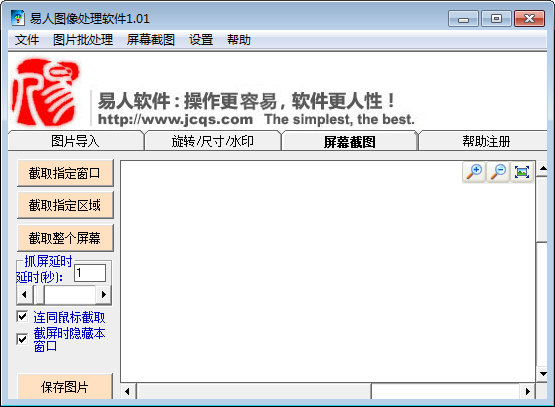
截屏功能使用步骤:
1.设置“抓屏延时”(拖动相应的滚动条)、“连同鼠标抓取”及“截屏时隐藏本窗口”
抓屏延时:方便用户抓取像弹出菜单等普通截屏软件无法截取的图片;
鼠标抓取:在截取的图片中同时显示当时鼠标光标的状态;
隐藏窗口:避免软件自身窗口影响截取图片。
2.知识兔点击 “截取指定窗口”、“截取指定区域”或“截取整个屏幕”
截取指定窗口:此功能与抓屏延时配合使用,比如抓屏延时为3秒,知识兔点击此功能后,把要截取的窗口上知识兔点击一下,使其成为当前窗口,等待3秒后即抓取此窗口。
截取指定区域:知识兔点击此功能后,会有一个透明窗口(同QQ截屏类似)用可以移动或缩放透明窗口,知识兔以指定截取区域,知识兔设置好后知识兔双击透明窗即可。如需截取弹出菜单,则可配合延时,在知识兔双击后知识兔点击弹出菜单。
截取整个屏幕:将电脑屏幕显示的所有内容截取为图片。
3.知识兔点击“保存图片”:
知识兔点击“保存图片”将图片保存为JPG或BMP格式图片文件(JPG图片质量设置同上)。
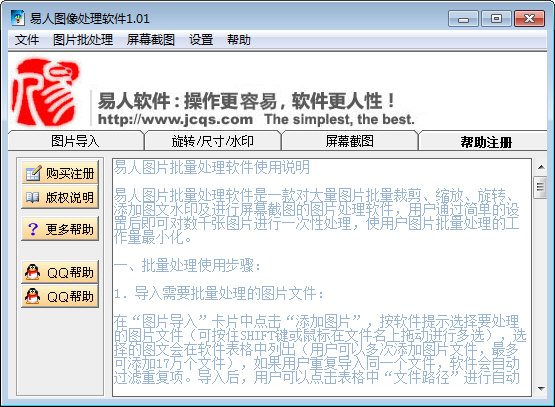
下载仅供下载体验和测试学习,不得商用和正当使用。